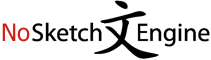This action may take several minutes for large corpora, please wait.
| doc#4856941 | icona ⋮ situata in alto a destra . Arrivato a questo punto , | seleziona | la voce Impostazioni dal menu che si apre e fai tap sulla |
| doc#4856941 | dicitura Notifiche . Nella nuova schermata apertasi , | seleziona | la voce Tono notifiche dalla sezione Notifiche messaggi e |
| doc#4856941 | non riceverai più alcuna notifica . Contento ? Adesso , | seleziona | la voce Notifiche e sposta su OFF le levette che trovi in |
| doc#4856942 | nel campo posto nella parte in alto a sinistra della pagina e | seleziona | il suggerimento pertinente tra quelli che compaiono . Una |
| doc#4856945 | My Vodafone , espandi il menu Offerte che compare di lato e | seleziona | la voce Offerte attive . Scorri , dunque , la schermata che si |
| doc#4856945 | voce Promozioni attive che si trova nel riquadro La tua SIM , | seleziona | il collegamento Controllo costi dalla barra laterale di |
| doc#4856946 | , recati nel menu Strumenti > ; Effetti e filtri video , | seleziona | la scheda Effetti video , poi quella Geometria e togli la |
| doc#4856946 | . Nella finestra che si apre , clicca sul pulsante Aggiungi e | seleziona | il video che vuoi ruotare in VLC . Ad operazione completata , |
| doc#4856946 | sul pulsante Converti/Salva collocato in basso a destra , | seleziona | il formato in cui vuoi salvare il tuo video dal menu a tendina |
| doc#4856947 | e pigiando sul bottone Aggiungi account . A questo punto , | seleziona | il logo di Google , premi il pulsante Nuovo e compila il |
| doc#4856948 | sullo schermo . Dopo aver compiuto i passaggi in oggetto , | seleziona | la voce Scopri che trovi nella parte in basso della |
| doc#4856948 | trovi nella parte in basso della schermata visualizzata e | seleziona | la voce per avviare la prova del servizio . Premi , dunque , |
| doc#4856948 | o tramite swipe verso destra o verso sinistra , dopodiché | seleziona | ciò che desideri riprodurre ed è fatta . Una volta |
| doc#4856949 | da PC , clicca sul simbolo ( ▾ ) situato in alto a destra e | seleziona | la voce Esci dal menu che si apre . A questo punto , pigia sulla |
| doc#4856951 | , digita cmd nel campo di ricerca visualizzato e | seleziona | il collegamento relativo al Prompt dei comandi dai |
| doc#4856951 | sulla barra rossa situata in alto e , successivamente , | seleziona | la dicitura Password situata nel menu laterale , a sinistra |
| doc#4856951 | rossa in alto nel pannello di configurazione , dopodiché | seleziona | la dicitura Generale situata nel menu laterale di sinistra |
| doc#4856951 | dell’ app , fai tap sulla voce Wi-Fi situata in basso , | seleziona | la scheda Principale posta in alto e poi il tipo di rete di tuo |
| doc#4856952 | dell’ omino se non hai personalizzato il tuo account ) , | seleziona | la voce Creator Studio dal menu che compare e , nella nuova |
| doc#4856952 | clicca sul pulsante Aggiungi nuovi sottotitoli , | seleziona | la lingua di tuo interesse e fai clic sul pulsante Carica |
| doc#4856952 | e Aggiungi sottotitoli . Nella nuova pagina aperta , | seleziona | la lingua nella quale vuoi tradurre il video tramite il menu |
| doc#4856952 | nel campo di ricerca in alto , assicurati che sia | seleziona | l’ opzione Italiano e fai clic sul pulsante Cerca . Adesso , |
| doc#4856952 | clicca sul pulsante Download e , nella nuova pagina aperta , | seleziona | l’ opzione FossHub relativa al sistema operativo di tuo |
| doc#4856952 | sul pulsante Apri per importarlo su Avidemux . Adesso , | seleziona | il codec video di tuo interesse tramite il menu a tendina |
| doc#4856952 | clic sull’ opzione SSA/ASS/SRT , pigia sul pulsante Apri e | seleziona | il file dei sottotitoli precedentemente scaricato . Se lo |
| doc#4856952 | OK , Sì e Chiudi . Conclusa l’ aggiunta dei sottotitoli , | seleziona | il formato ( MKV , MP4 , AVI , FLV ecc . ) nel quale salvare il |
| doc#4856952 | dispositivi , dopodiché avvia l’ Esplora File di Windows , | seleziona | la voce Computer/Questo PC presente nella barra laterale a |
| doc#4856952 | precedentemente hai inserito il file dei sottotitoli e | seleziona | quest’ ultimo , dopodiché fai nuovamente tap sull’ icona |
| doc#4856953 | e compila il modulo che ti viene mostrato . Per prima cosa , | seleziona | un punteggio da 1 a 5 relativamente alla tua esperienza , |
| doc#4856954 | sul pulsante blu “ File ” che si trova in alto a sinistra , | seleziona | la voce Apri dal menu che compare ed apri la prima foto su cui |
| doc#4856954 | collocata sotto il pulsante Incolla ( in alto a sinistra ) , | seleziona | la voce Incolla da dal menu che si apre e seleziona l’ |
| doc#4856954 | ) , seleziona la voce Incolla da dal menu che si apre e | seleziona | l’ immagine GIF/PNG con sfondo trasparente da inserire |
| doc#4856955 | pulsante Inserisci annuncio che si trova in alto a destra , | seleziona | la categoria di riferimento tramite il menu a tendina |
| doc#4856955 | Foto e fai clic sul pulsante Avanti . Per concludere , | seleziona | eventuali gruppi di vendita nei quali pubblicare il tuo |
| doc#4856955 | informazioni richieste . A registrazione avvenuta , | seleziona | la voce Vendi presente nel menu in alto e fai clic sul |
| doc#4856955 | vestiti tramite il menu a tendina Scambio . In conclusione , | seleziona | una delle opzioni disponibili tramite i menu a tendina |
| doc#4856955 | alle indicazioni presenti su schermo . Successivamente , | seleziona | il piano che intendi sfruttare per la visibilità dell’ |
| doc#4856955 | , fai clic sulla voce Sfoglia al centro della pagina e | seleziona | le foto che vuoi vendere oppure trascinale nella finestra |
| doc#4856956 | con i suggerimenti per completare automaticamente il tag : | seleziona | la persona da menzionare da lì e il gioco è fatto . Puoi |
| doc#4856957 | un file CSV già esistente , fai click destro su di esso e | seleziona | la voce relativa ad Excel dal menu Apri con o , in alternativa |
| doc#4856957 | , apri Excel , clicca sui pulsanti Apri e Sfoglia e | seleziona | il file CSV che vuoi aprire nel programma . LibreOffice ( |
| doc#4856957 | Floppy Disk collocata in alto a sinistra . A questo punto , | seleziona | la voce Testo CSV dal menu a tendina per la selezione del tipo |
| doc#4856957 | contatti selezionati ) , pigia sui pulsanti OK e Next e | seleziona | il formato CSV come formato di output . Per concludere , fai “ |
| doc#4856957 | che si apre , clicca sulla voce Gestisci che si trova in alto , | seleziona | l’ opzione Esporta contatti dal menu che compare e scegli se |
| doc#4856958 | alla pagina di SourceForge che ospita l’ applicazione , | seleziona | la cartella relativa alla versione più recente del |
| doc#4856958 | di Adapter , espandi il menu a tendina che si trova in basso e | seleziona | la voce Video > ; General > ; Custom AVI da quest’ ultimo . |
| doc#4856959 | che cliccare sull’ immagine con il tasto destro del mouse e | seleziona | la voce Salva , Salva immagine oppure Salva immagine con |
| doc#4856960 | tap sul pulsante ☰ e , nella nuova schermata visualizzata , | seleziona | la voce Gruppi ; dopodiché premi sull’ opzione Mostra tutti |
| doc#4856960 | , fai clic sull’ icona della freccia rivolta verso il basso e | seleziona | l’ opzione Gestisci gruppi dal menu che compare . Nella |
| doc#4856960 | nel menu in alto ( in basso a destra se usi un iPhone/iPad ) , | seleziona | la voce Gruppi e fai tap sul pulsante Suggeriti . Nella nuova |